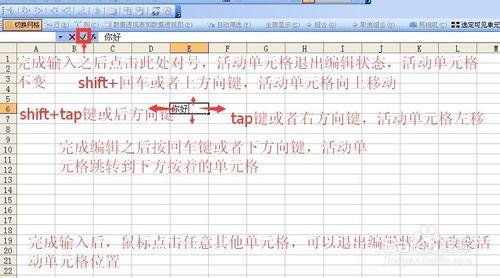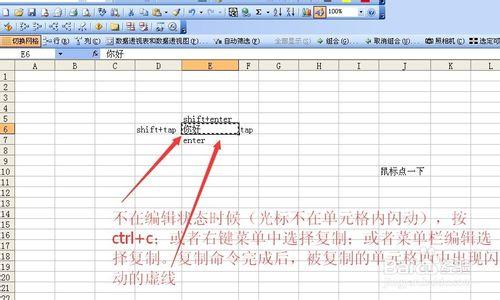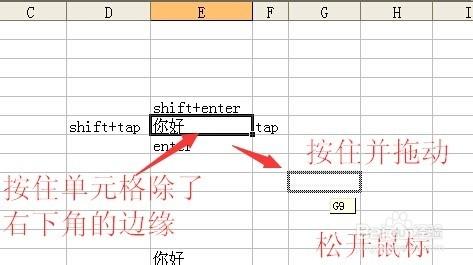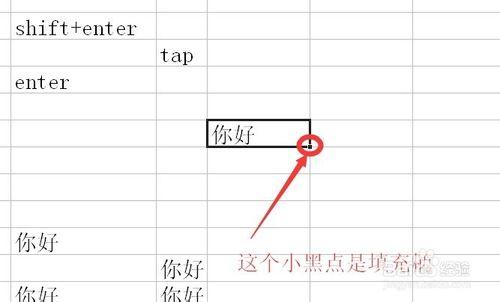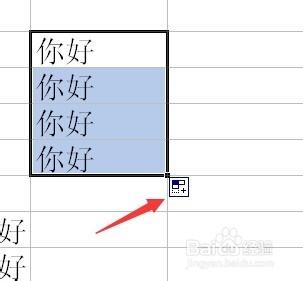excel中對單個單元格的基本操作例項講解
工具/原料
excel
電腦
方法/步驟
選中單元格。
進入編輯狀態。
完成單個單元格內容輸入之後,選擇其他單元格。
單個單元格的複製。
單元格的貼上,用第三步驟改變活動單元格的方法選擇一個單元格,然後按ctrl+v;或者右鍵選單選貼上;或者選單欄編輯下點貼上,下圖顯示的是貼上完的效果,此時被複制的單元格仍然處於被複制的狀態(單元格周圍有閃動的虛線),如果改變活動單元格,可以繼續貼上被複制的單元格。
在貼上完成之後可以點單元格右下角的只能標記,對單元格格式進行設定,以後單獨再講。
剪下後貼上單元格與剛才的複製後貼上單元格操作極為類似,剪下單元格的快捷鍵是ctrl+x,其他的操作就不多贅述了。
單元格的移動。
這是移動完後的效果,剛才說過移動單元格時候切記不要拖住單元格的右下角移動,因為右下角的小黑點有自己的功能,小黑點叫做填充柄。
左鍵按住填充柄可以向上下左右四個方向拖動,鬆開滑鼠之後會將原始位置的單元格複製到拖動經過的單元格,但是一次只能完成一個方向的拖動填充。拖動填充完成後又會在單元格的右下角出現智慧標記,以後在講解智慧標記。